AutoCAD 2014如何制作圆角计算面积
今天系统天地小编就给大家带来AutoCAD 2014如何制作圆角计算面积,并附AutoCAD 2014中文正式版免费下载,需要的朋友可以看看哦!
Autocad 2014 中文正式版免费下载:http://www.xitongtiandi.net/soft_tx/4266.html

AutoCAD 2014使用方法:
一、制作圆角的方法
1、选择AutoCAD2014“修改”工具栏“圆角” ;或执行命令FILLET。
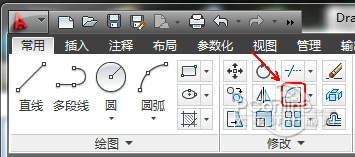
2、FILLET选择第一个对象或[放弃(U) 多线段(P) 半径(R) 修剪(T) 多个(M)]:(在这个提示下选择半径(R)或在命令行中输入R后按空格键。

3、FILLET指定圆角半径<0.0000>:(指定圆角半径)如输入圆角半径100,后按空格键。

4、FILLET选择第一个对象或[放弃(U) 多线段(P) 半径(R) 修剪(T) 多个(M)]:(在绘图窗口中选择第一个对象)

5、FILLET选择第二个对象,或按住Shift 键选择对象以应用角点或[半径(R)]:(在绘图窗口中选择第二个对象)
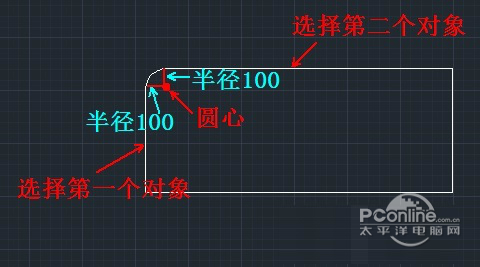
二、计算面积的简单教程
1、打开AutoCAD2014,在菜单栏,点击“工具”;
2、调出工具选项,用鼠标指着“查询Q”,激活查询命令;
3、弹出查询的更多功能选项,点击“面积”;

4、这时候使用鼠标拾取需要查询的围成面积的各个关键点。
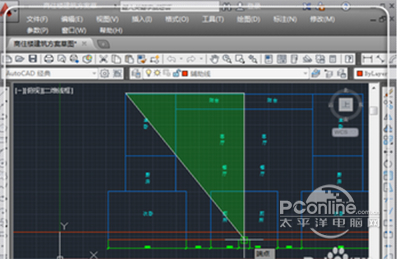
5、拾取各个点,围成一个封闭图形;
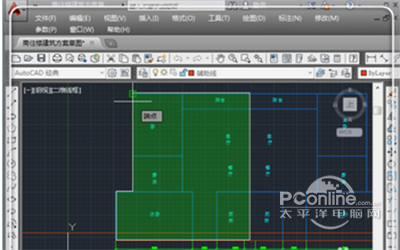
6、点击“回车键”,这时候就直接弹出面积信息,这里的面积一般是以mm为单位的,所以要转化成自己习惯的平方米,小数点向左移动6位即可看出面积。
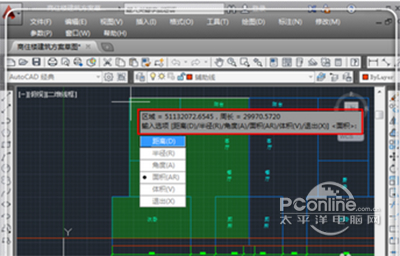
今天的AutoCAD 2014使用方法就到这里了,大家有什么疑问或是建议,欢迎在评论区内留言交流。